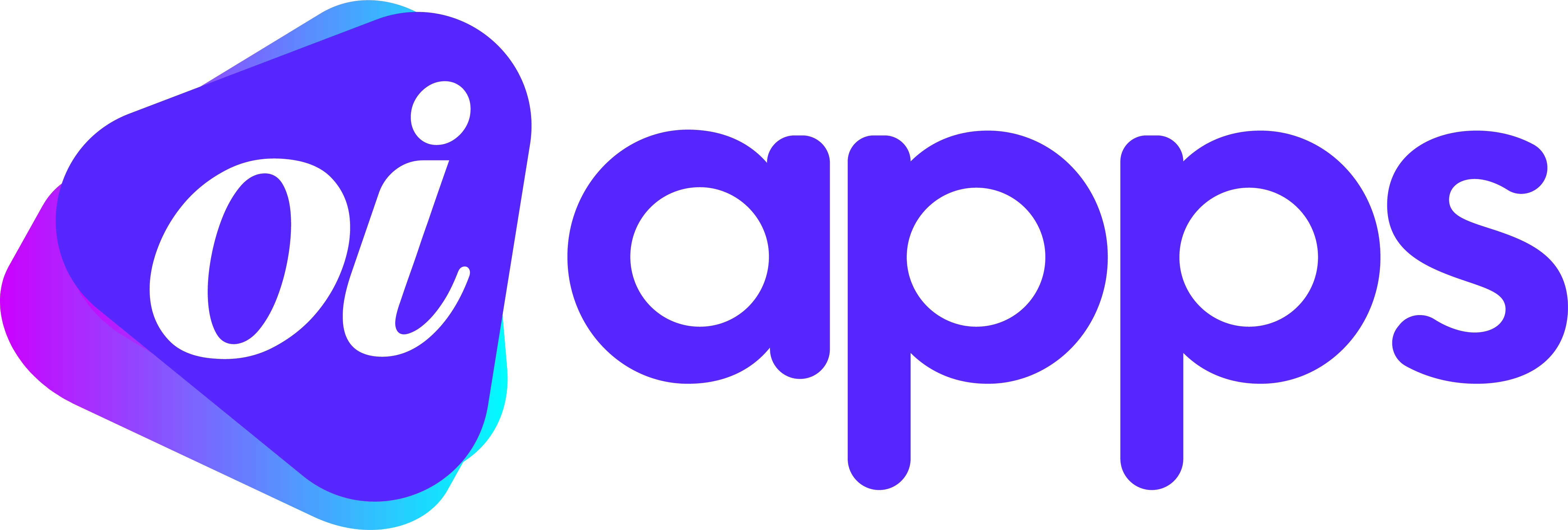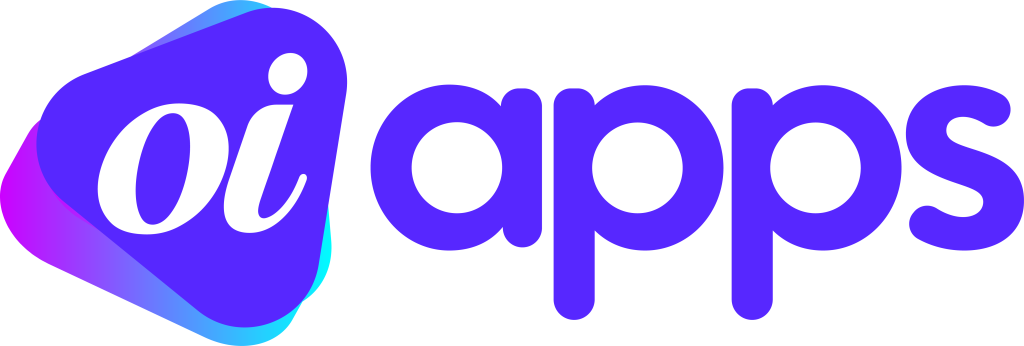Aprenda passo a passo como recuperar as suas mensagens apagadas no WhatsApp, tanto no Android como no iPhone. Não perca mais tempo a lamentar a perda de mensagens importantes!
Perder mensagens importantes no WhatsApp pode ser frustrante, mas felizmente existem formas de as recuperar.
Neste guia completo, vamos mostrar-lhe como recuperar as suas mensagens eliminadas em dispositivos Android e iPhones. Iremos analisar as opções de cópia de segurança do Google Drive e do iCloud e fornecer dicas adicionais para garantir a segurança das suas conversas. Não deixe de consultar esta informação valiosa!
Como recuperar mensagens do WhatsApp eliminadas no Android
Restaurar a partir da cópia de segurança do Google Drive
É possível restaurar as mensagens apagadas no Android através de um backup do Google Drive. No entanto, o processo não é automático. Vamos guiá-lo através dos passos necessários:
- Vá à secção “Aplicativos” do seu smartphone.
- Toque no botão “Definições” na barra de notificação do seu smartphone e selecione “Aplicativos”.
- Procure o WhatsApp deslocando-se ou utilizando a função de pesquisa.
- Toque em “Armazenamento” e selecione “Apagar dados”. Confirme a ação clicando em “Ok”.
- Abra o WhatsApp e aceite os termos e condições. Introduza o número de telefone que corresponde à cópia de segurança que pretende restaurar.
- Clique em “Restaurar” para restaurar o histórico de mensagens guardadas. Se o WhatsApp demorar algum tempo a encontrar uma cópia de segurança, feche o Aplicativo e tente novamente.
Restaurar a partir de uma cópia de segurança local
Se a opção anterior não funcionar ou se acreditar que a cópia de segurança local contém as informações de que necessita, pode tentar restaurá-la. Proceda da seguinte forma:
- Aceda à área de armazenamento do Google Drive num computador.
- Clique em “Armazenamento” no canto esquerdo do ecrã.
- Seleccione “Cópias de segurança” na parte superior da página.
- Localize a cópia de segurança do seu número de telemóvel e clique em “Eliminar cópia de segurança” para a remover da nuvem.
- Abra o gestor de ficheiros do seu telemóvel e procure por “WhatsApp”. Aceda à pasta correspondente e clique em “Bases de dados”
- Procure o ficheiro desejado com base na data da cópia de segurança. Renomeie o ficheiro para “msgstore.db.crypt15”.
- Desinstale o WhatsApp e instale-o novamente. Introduza o seu número de telefone e restaure a cópia de segurança encontrada.
Como recuperar mensagens do WhatsApp apagadas no iPhone:
No iPhone, só é possível restaurar as mensagens eliminadas através do iCloud, uma vez que o WhatsApp não oferece uma cópia de segurança local modificável no iOS. Efetue os seguintes passos:
- Desinstale o WhatsApp do iPhone e transfira-o novamente.
- Introduza o seu número de telefone e avance a seguinte.
- Se tiver uma cópia de segurança guardada no iCloud, o WhatsApp irá reconhecê-la e oferecer-lhe a opção de a restaurar. Selecione “Restaurar”.
Sugestão: Exportar as suas conversas
Para além de aprender a restaurar mensagens eliminadas, também deve exportar regularmente as suas conversas importantes. Desta forma, tem cópias das mesmas fora do aplicativo e está protegido contra deslizes acidentais. O WhatsApp oferece a opção de exportar as conversas para o seu e-mail ou para outras Aplicativos de armazenamento na nuvem. Siga estes passos simples para exportar as suas conversas:
- Abra o WhatsApp e vá para a conversa que pretende exportar.
- Toque no nome do contato ou grupo na parte superior do ecrã.
- Desloque-se para baixo e selecione “Exportar conversa”.
- Escolha se pretende anexar ficheiros multimídia ou exportar a conversa sem eles.
- Seleccione o aplicativo ou o serviço de correio eletrônico para o qual pretende enviar a conversa.
- Confirme a exportação e aguarde a conclusão do processo.
Este método simples pode ser útil para manter cópias de segurança das suas conversas mais importantes e proporciona uma camada extra de segurança.
Não consegui recuperar as mensagens que pretendia. O que é que devo fazer?
Se seguiu todos os passos acima e ainda não conseguiu recuperar as mensagens que pretendia, pode haver várias razões para isso. Uma possibilidade é que a cópia de segurança automática tenha sido activada depois de ter eliminado as mensagens ou que tenha restaurado uma versão incorrecta da cópia de segurança. Neste caso, aqui ficam algumas sugestões adicionais:
- Se estiver a utilizar um dispositivo Android, verifique se existem outras cópias de segurança disponíveis e tente restaurar uma delas.
- Se a cópia de segurança não estava ativa e estiver a utilizar um iPhone, infelizmente não será possível restaurar as mensagens eliminadas.
Lembre-se de que a prevenção é sempre melhor do que a recuperação. Certifique-se de que as cópias de segurança automáticas estão activadas e efectue cópias de segurança regulares para evitar perder mensagens importantes no futuro.
Lembre-se de que a prevenção é a chave para evitar a perda de dados. Mantenha os backups automáticos ativados e esteja sempre atento aos procedimentos corretos para restaurar suas mensagens.
Agora que você conhece essas dicas valiosas, recupere suas mensagens apagadas e mantenha suas conversas seguras no WhatsApp!
Gostou deste artigo sobre como recuperar mensagens apagadas no WhatsApp? Deixe um comentário abaixo e compartilhe suas experiências conosco.